
Staccal 2にGoogleカレンダーを同期させるに際して、改めてiPhoneと、GoogleカレンダーやGmailの関係を調べてみました。
Staccal 2でGoogleカレンダーを同期させて使う方法を改めて確認してみる
iPhoneでGmail・Googleカレンダー・連絡先を使う方法
GoogleのGmailのヘルプには、下記のページで紹介されています。
> iPhone や iPad で Gmail、カレンダー、連絡先を同期する(Gmail ヘルプ)
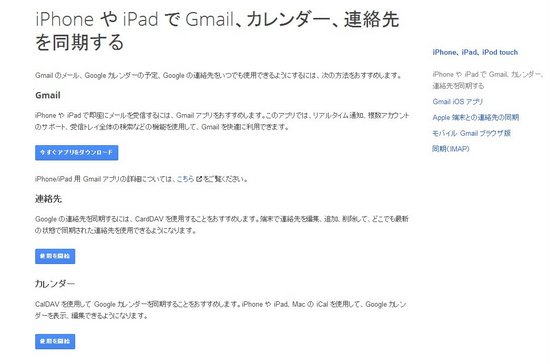
Gmail
Gmail公式アプリを利用することを推奨しています。
Gmail公式アプリは、プッシュに対応しているので、受信したメールをほぼリアルタイムで通知してくれます。
通知は音や表示各種設定できますし、オフにすることもできます。
Googleカレンダー
CalDAVを使用して同期することを推奨しています。
> iOS 端末と Google カレンダーを同期する(Googleカレンダー ヘルプ)
連絡先
CardDAVを使用して同期することを推奨しています。
@penchiの場合、iPhone本体に連絡先の保存はなく、Gmailの連絡先がiPhoneの連絡先になっています。
数年前にGmailの連絡先をメインの連絡先にして再編集し、それを同期させる設定でiPhoneやスマートフォンの電話帳として使っています。
機種変更時の電話帳移行の心配がなく、複数端末で同じ電話帳を利用できるので、非常に便利です。
上記のように、iPhoneの「メール/連絡先/カレンダー」で、「Google」を選択して設定する方法の他、@penchi が設定したように、「その他」にある「CalDAV」や「CardDAV」で設定する方法もあります。どちらの方法もCalDAV・CardDAVを使うことに変わりはないようです。
Staccal 2でGoogleカレンダーを同期させて使う方法を改めて確認してみる
@penchi は、GmailはMailboxや公式アプリを使っているので、あえて「Google」を使わずに、「その他」にある CalDAVでカレンダーを、CardDAVを使って連絡先を同期しています。
※「Google」の設定で、同期する項目をオン・オフすることもできます。
GoogleもExchangeを利用した同期をサポート終了するなど、仕様の変更があったので、ちょっと混乱していました。
今回改めて調べてみたので、まとめておきます。
> iPhone や iPad で Gmail、カレンダー、連絡先を同期する(Gmail ヘルプ)
投稿者プロフィール
-
@penchi
デジタルガジェットとアナログな文具を好むハイブリッドなヤツ。フリーランスのパソコン屋兼ウェブ屋。シンプルでキレイなデザインやプロダクトが好きです。
>>> プロフィール詳細
最新の投稿
 Mac2025/09/18macOS Tahoeのインストールメディアを作る
Mac2025/09/18macOS Tahoeのインストールメディアを作る ソフトウェア2025/08/30Cursorを導入してGeminiを利用するための設定(追記あり)
ソフトウェア2025/08/30Cursorを導入してGeminiを利用するための設定(追記あり) ソフトウェア2025/08/27ObsidianのiCloud同期で注意すべきポイント
ソフトウェア2025/08/27ObsidianのiCloud同期で注意すべきポイント ソフトウェア2025/08/02ObsidianのTerminalプラグインでPowerShellを使う
ソフトウェア2025/08/02ObsidianのTerminalプラグインでPowerShellを使う




